[專利專欄] 如何做專利檢索15:Espacenet Patent Search – 簡易檢索操作/專利工程師蘇冠丞
在Medium上閱讀
圖1: Espacenet首頁 – 關鍵字搜尋欄
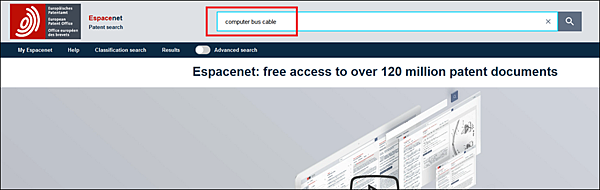
使用Espacenet時,若有特定的關鍵字、申請人或者專利文獻編號,可如圖1在Espacenet首頁上方的[關鍵字搜尋欄]中輸入英文字來簡易搜尋專利文獻。
本文以[computer bus cable]的關鍵字來搜尋與”電腦匯流排傳輸線”相關的專利文獻,如此會進入下方圖2的檢索結果介面。
圖2: Espacenet – 檢索結果介面 I

此處若是剛開始使用而不知如何操作時,可點選圖2中框出處的[Popup tips]以幫助了解專利術語及各選項之功能。如下方圖3所示,啟動[Popup tips]功能後檢索結果介面中各處會出現(?)標誌,而對這些(?)標誌做點選時會出現[提示訊息框]來說明各項目的用意,例如本文中點選第1篇專利文獻之編號旁的(?),則出現[提示訊息框]說明此為專利之公開號(Publication number)且由國碼+序號所組成。
圖3: Espacenet – 檢索結果介面II

此外,在瀏覽Espacenet的檢索結果介面時,也可點選下方圖4-1框出處的[List view],則會展開出圖4-2所示的選項。在[List view]中例如選擇”Text and thumbnails”,則如下方圖5-1可將各專利文獻以[摘要內容+代表圖]的形式來顯示;而在[List view]中選擇”Drawings only”的話,則可像下方圖5-2將各專利文獻純粹以[代表圖]來顯示,幫助專利文獻的搜尋方便性。
圖4-1: Espacenet檢索結果介面-List view (I)

圖4-2: Espacenet檢索結果介面-List view (II)

圖5-1: Espacenet檢索結果介面-List view: Text and thumbnails

圖5-2: Espacenet檢索結果介面-List view: Drawings only
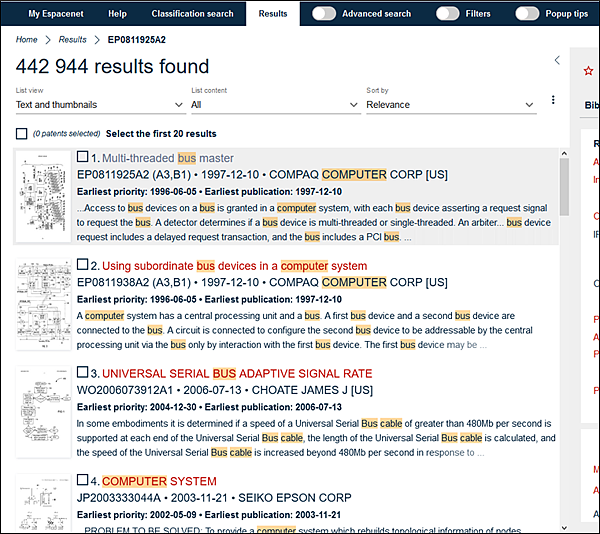
另外在瀏覽Espacenet檢索結果介面也可點選下方圖6-1框出處的[Sort by],則會展開出圖6-2所示的選項。此欄框的功能可如下方圖7所示,將所查獲的全部專利文獻依照優先權主張日期(Priority date),或者文獻公開日期(Publication date)來做前後排列。
後續文章會再對Espacenet Patent Search的其他功能進行介紹。
圖6-1: Espacenet檢索結果介面 - Sort by (I)
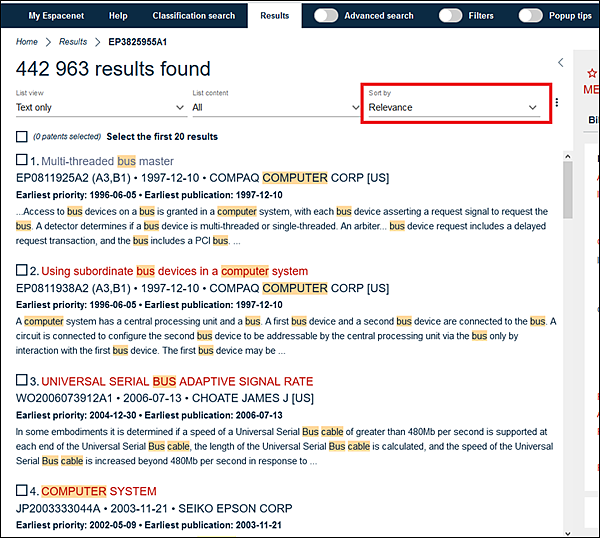
圖6-2: Espacenet檢索結果介面 - Sort by (II)

圖7: Espacenet檢索結果介面 - Sort by: Publication date (最新文獻在前)

參考資料:
1. How to do a Patent Search in 6 Steps (Bold Patent)
https://boldip.com/patent-search/
2. Espacenet Patent Search
https://law.moj.gov.tw/LawClass/LawSingle.aspx?pcode=J0070007&flno=22
3. Who owns the patent rights (who is the patent applicant)?
https://www.patenttrademarkblog.com/who-owns-patent-rights-who-is-patent-applicant/




 留言列表
留言列表 友好網站連結
友好網站連結 